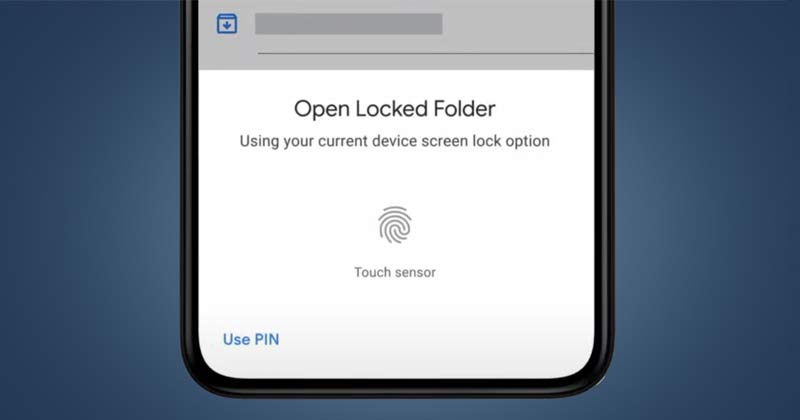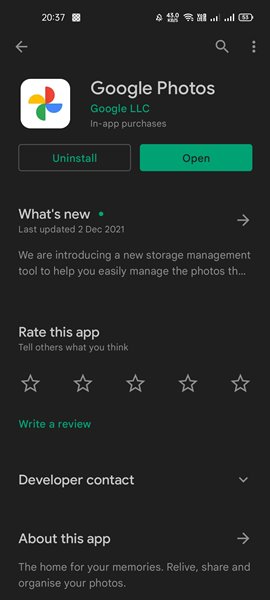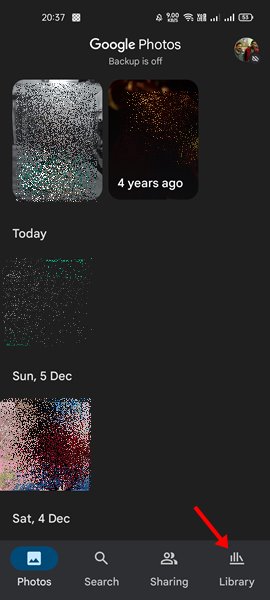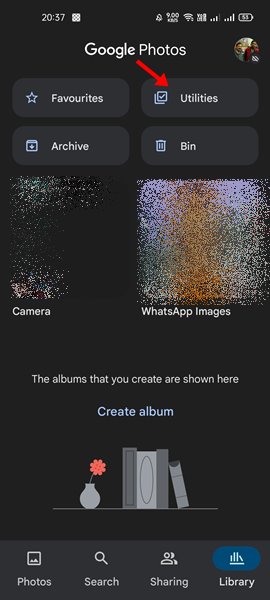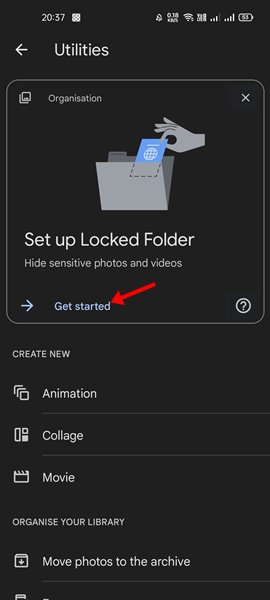В начале этого года Google представил в Google Фото новую функцию, известную как «Заблокированная папка». Когда функция блокировки папок была впервые выпущена, она была доступна только для устройств Pixel.
Однако теперь Google внедряет функцию «Заблокированная папка» и для непиксельных устройств. Итак, если вы хотите попробовать папку «Заблокировано» в Google Фото, вы читаете правильное руководство.
В этой статье мы поделимся подробным руководством по включению и использованию заблокированной папки в Google Фото. Давайте проверим.
Что такое заблокированная папка в Google Фото?
Заблокированная папка в Google Фото — это, по сути, хранилище, защищенное отпечатком пальца или паролем телефона. Как только вы поместите фотографии в заблокированную папку, они станут недоступны другим приложениям на вашем устройстве.
Что еще интереснее, пользователи могут даже сохранять фотографии в заблокированной папке сразу после того, как сделали их из приложения камеры. Однако пользователи должны учитывать одну вещь: выбранные перемещения в папку «Заблокировано» не будут скопированы.
Кроме того, изображение, которое вы переместите в папку «Заблокировано», будет удалено из файла резервной копии.
Шаги по включению и использованию заблокированной папки в Google Фото
Теперь, когда вы полностью осведомлены о функции «Заблокированная папка», возможно, вы захотите включить ее на своем устройстве. Вот как включить заблокированную папку в Google Фото.
1. Прежде всего зайдите в Google Play Маркет и обновите приложение Google Фото.
2. После обновления откройте Google Фото и нажмите кнопку Библиотека.
3. На странице библиотеки нажмите Утилиты.
4. Теперь прокрутите вниз и нажмите кнопку Начать в разделе «Настройка заблокированной папки».
5. Затем нажмите кнопку «Настройка» в правом нижнем углу экрана.
6. Теперь выберите фотографии, которые хотите переместить в заблокированную папку. Затем нажмите на три точки и выберите параметр Переместить в закрытую папку .
Вот и все! Вы сделали. Вот как можно включить заблокированные папки в Google Фото.
Хотя Google Photos завершила свой план, предложив неограниченное пространство для хранения данных, компания продолжает внедрять новые функции. Итак, что вы думаете о новой функции заблокированных папок? Поделитесь с нами своим мнением в поле для комментариев ниже. Если у вас есть какие-либо сомнения по этому поводу, сообщите нам об этом в поле для комментариев ниже.